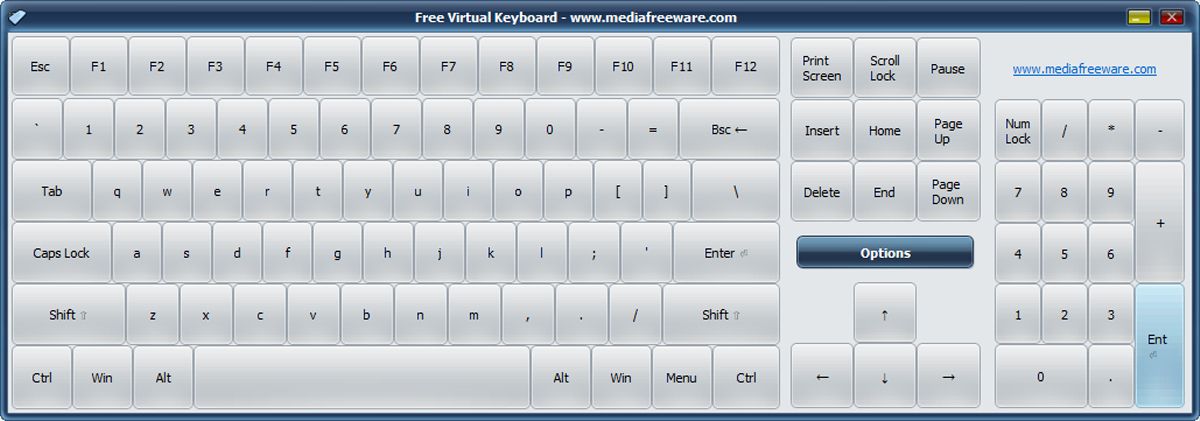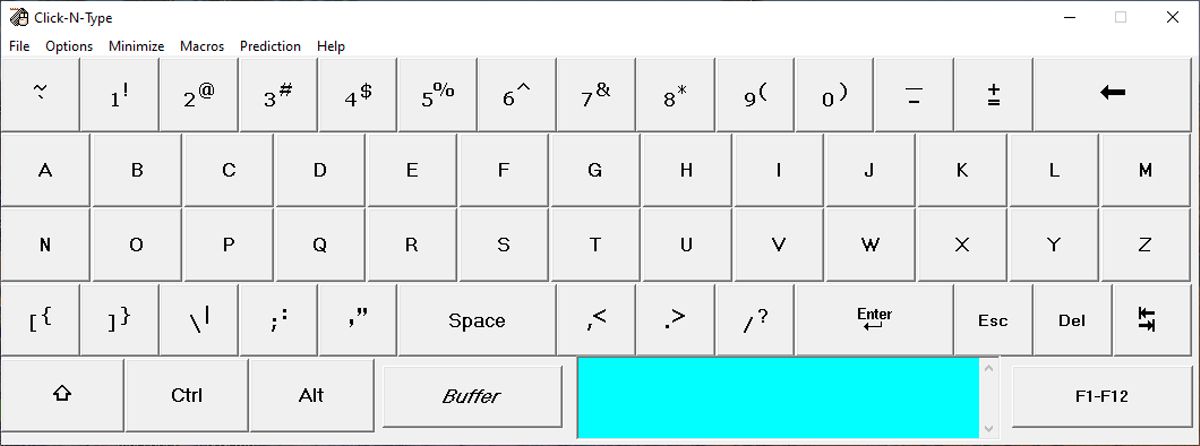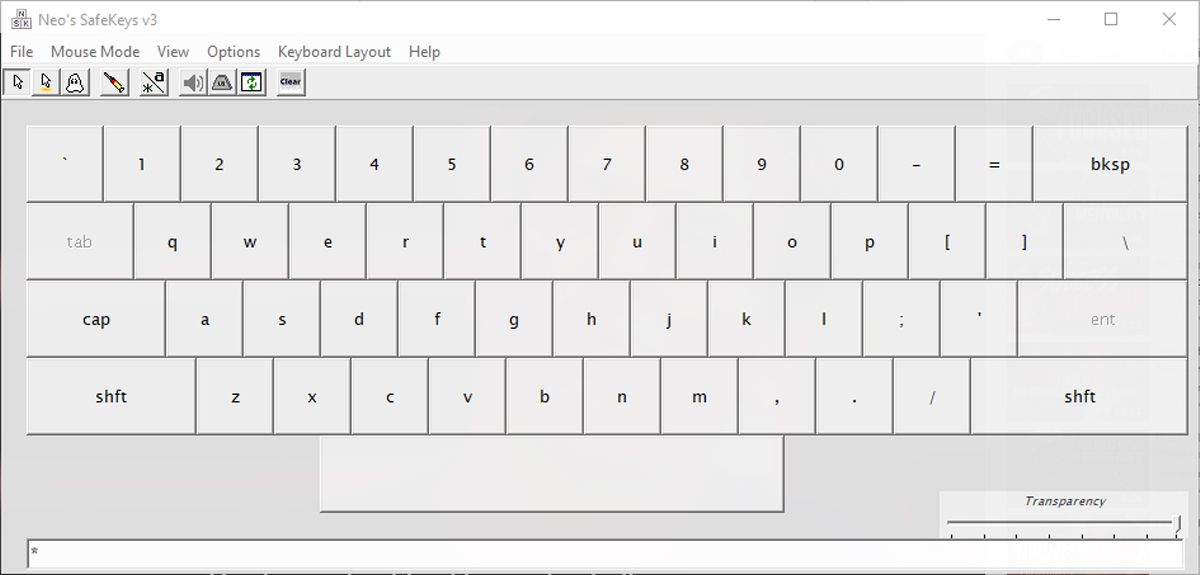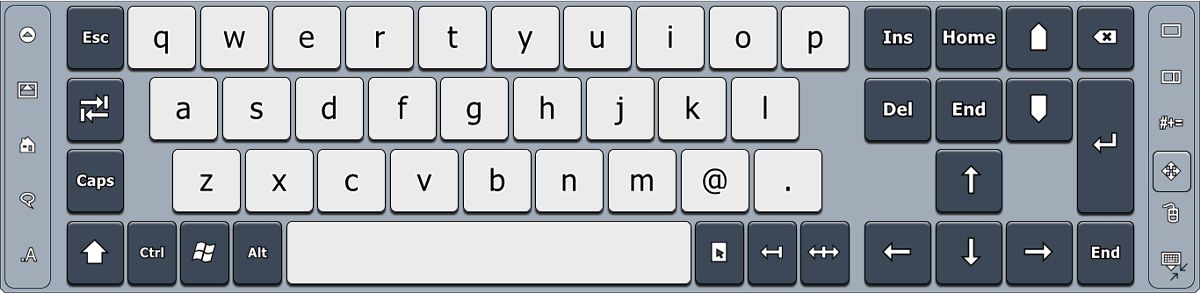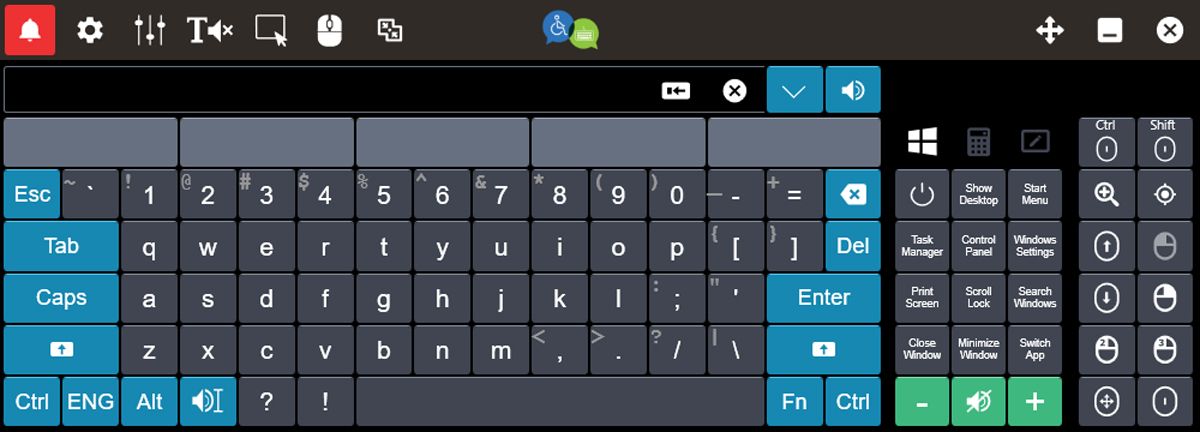5 лучших виртуальных клавиатур для Windows
Windows поставляется с предустановленной виртуальной клавиатурой, которую вы можете использовать в любое время, просто нажав клавишу Windows + Ctrl + O. Тем не менее, он достигает только основы, и не более того.
Если вы уже пробовали экранную клавиатуру Windows и считаете, что ей нужны дополнительные параметры и функции, не ищите дальше. Мы составили список из пяти бесплатных виртуальных клавиатур, которые стоит попробовать.
1 бесплатная виртуальная клавиатура
Если вы ищете виртуальную клавиатуру для замены экранной клавиатуры Windows, вам может подойти Free Virtual Keyboard.
Эта клавиатура не имеет визуальных эффектов по умолчанию, так как основное внимание уделяется скорости. Однако, если вам не нравится дизайн по умолчанию, доступно множество вариантов настройки. Кроме того, вы можете установить уровень прозрачности и скрыть или показать цифровую клавиатуру.
Бесплатная виртуальная клавиатура останется поверх всех открытых окон, поэтому установка более низкого уровня прозрачности позволит вам использовать ее без изменения размера открытых окон под размер экрана. Кроме того, вы можете легко изменить размер и положение виртуальной клавиатуры, поэтому это хороший выбор для планшетов или любого другого устройства с меньшим дисплеем.
При использовании большинства виртуальных клавиатур, включая экранную клавиатуру Windows, если вы нажмете клавишу Shift и другую клавишу, Shift будет отпущен. С бесплатной виртуальной клавиатурой клавиша Shift остается заблокированной, пока вы не нажмете ее снова. Таким образом, вам не нужно переключаться между Shift и любым другим специальным символом, который вам нужен.
Скачать: Бесплатная виртуальная клавиатура
2 Нажмите N-Type
Если вам нужна простая в использовании виртуальная клавиатура, вы можете попробовать Click-N-Type. Несмотря на отсутствие проверки орфографии, Click-N-Type поставляется с подсказкой слов и скоростной клавиатурой, которые помогут вам сэкономить время, как только вы освоитесь.
Что делает Click-N-Type уникальным, так это то, что вы можете писать внутри окна виртуальной клавиатуры, нажав Buffer. Хотя вы не можете писать длинные тексты, это быстрый способ делать заметки, а затем копировать их в свой календарь или любое приложение для управления временем.
Известно, что виртуальные клавиатуры без проблем работают в Word или Блокноте, но как только вы попробуете их в другом приложении, у вас могут возникнуть проблемы. Click-N-Type предназначен для работы в большинстве распространенных приложений, поэтому вам не нужно конвертировать файлы перед их редактированием.
Кроме того, вы можете настроить Click-N-Type на запуск при запуске или на экране входа пользователя без использования настроек Windows или любого другого приложения.
Скачать: Click-N-Type
3 Нео SafeKeys v3
Даже если вы не имеете дело с неисправной клавиатурой, вам следует рассмотреть возможность использования Neo’s SafeKeys в качестве виртуальной клавиатуры. Хотя у этой клавиатуры меньше функций настройки, чем у других клавиатур в нашем списке, ее основное внимание уделяется безопасности, и она защитит вас от клавиатурных шпионов и регистраторов буфера обмена, очистки полей и регистрации положения мыши.
Есть вероятность, что вы установили на свой компьютер программные кейлоггеры и понятия не имеете об этом. Даже если вы используете один из лучших антивирусов для Windows, нет гарантии, что он обнаружит вредоносное ПО.
Используя Neo’s SafeKeys для ввода паролей, вы будете защищены от аппаратных и программных кейлоггеров. Кроме того, вы можете ввести свой пароль в Neo’s SafeKeys и перетащить его. Это отличный способ защитить ваш пароль, так как кейлоггеры не могут захватить данные, пока они перетаскиваются. Имейте в виду, что разработчики рекомендуют не использовать режим Injection для большей безопасности.
Если вы беспокоитесь о том, что люди смотрят на ваш компьютер, пока вы вводите пароли, вы можете включить функцию «Скрытая мышь» и «Ввод при наведении». Курсор превратится в маленькую серую точку, что позволит вам наводить курсор на клавиши, не нажимая их. Таким образом, никто не должен видеть, какие клавиши вы вводите.
Скачать: Neo’s SafeKeys v3
4 Виртуальная клавиатура Touch-It
Если в ваших рабочих или школьных заданиях используются символы, отличные от языка по умолчанию, вам следует рассмотреть возможность использования виртуальной клавиатуры Touch-It. Эта виртуальная клавиатура поддерживает любой язык, и вы можете легко выбрать язык в интерфейсе клавиатуры.
Кроме того, если вы используете настройку с несколькими мониторами, вы можете отобразить виртуальную клавиатуру на каждом из мониторов. Даже если вы используете один монитор, клавиатура не будет излишне занимать место, поскольку она будет отображаться только в том случае, если вам нужно печатать. Однако вы можете легко получить к нему доступ, когда это необходимо, щелкнув его логотип в правом нижнем углу экрана.
Виртуальная клавиатура Touch-It ориентирована на производительность, поскольку вы можете использовать ее для переключения между задачами, настройки раскладки клавиатуры, использования ее для сеанса удаленного рабочего стола и многого другого.
Кроме того, эта виртуальная клавиатура хорошо подходит для устройств с сенсорным экраном. Вы можете добавить виртуальную сенсорную панель к интерфейсу клавиатуры, чтобы вам больше не приходилось использовать мышь или сенсорную панель ноутбука.
Скачать: Виртуальная клавиатура Touch-It
5 Click2Speak
Click2Speak предоставляет своим пользователям впечатляющий уровень контроля с помощью интерфейса виртуальной клавиатуры. Помимо общих команд, таких как копирование, вставка, отмена или повтор, Click2Speak позволяет вам легко использовать ваш компьютер с Windows. Одним нажатием кнопки вы можете открыть Панель управления, Параметры Windows и Диспетчер задач, а также многие другие параметры.
Даже если разработчики Click2Speak сосредоточились на эффективном доступе к компьютеру, вы можете легко настроить интерфейс клавиатуры. Вы можете изменить его стиль и раскладку, открыв меню настроек клавиатуры.
Тем не менее, Click2Speak действительно отличается от других виртуальных клавиатур тем, что включает функцию преобразования текста в речь. Вы можете ввести текст в окно клавиатуры, и Click2Speak прочитает его вслух. Кроме того, он будет читать любой выделенный текст, даже если он находится в другом приложении.
Разработчики постоянно выпускают обновления для добавления новых функций и улучшения общего пользовательского опыта. Виртуальная клавиатура поддерживает более 100 языков, а ее настройки в настоящее время доступны на английском, немецком, испанском, португальском, русском, итальянском, французском, иврите и арабском языках.
Скачать: Click2Speak
Вы не должны упускать из виду виртуальные клавиатуры
Как видите, когда дело доходит до виртуальных клавиатур, существует множество доступных вариантов.
В зависимости от того, что вы ищете, существуют виртуальные клавиатуры, ориентированные на безопасность, производительность, настраиваемость или скорость. Хотя их часто упускают из виду и редко используют, правильная виртуальная клавиатура поможет вам повысить производительность вашего рабочего места. Большинство виртуальных клавиатур имеют предсказуемость текста, поэтому вы будете печатать больше и быстрее.